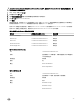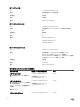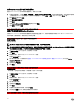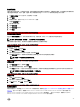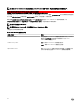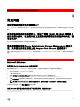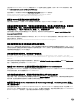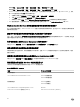Install Guide
打开 Active Directory 用户和计算机管理单元
要打开 Active Directory 用户和计算机管理单元,请执行以下步骤:
1. 如果在域控制器上,则单击开始 → 管理工具 → Active Directory 用户和计算机。如果不在域控制器上,则必须在本地系统
上安装相应的 Microsoft 管理器套件。要安装此管理器套件,请单击开始 → 运行,键入 MMC 并按 <Enter> 键。
2.
单击控制台 1 窗口中的文件。
3. 单击添加/删除管理单元。
4. 单击添加。
5.
选择 Active Directory 用户和计算机管理单元并单击添加。
6. 单击关闭,然后单击确定。
GUID-3281BC7F-DBFC-4E76-9F55-8679D5C3ED2B
将用户和权限添加到 Active Directory
扩展的 Active Directory 用户和计算机管理单元使您能够通过创建 RAC、关联和权限对象来添加 DRAC 和 Server Administrator
用户和权限。要添加对象,请执行相应小节中的步骤。
GUID-E1E73018-2794-4213-A2A5-35A660A2B178
创建产品对象
要创建产品对象:
注: Server Administrator 用户必须使用通用类型产品组,使其产品对象跨域。
注: 当添加来自不同域的通用类型产品组时,需要创建具有通用范围的关联对象。由 Schema Extender 公用程序创建的默
认关联对象为域本地组,并且不能与来自其他域的通用类型产品组一起使用。
1. 在控制台根节点 (MMC) 窗口中,右键单击一个容器。
2. 选择新建。
3. 根据安装情况,选择 RAC 或 Server Administrator 对象。
将显示新建对象窗口。
4. 键入新对象的名称。此名称必须与在运行 Server Administrator 的系统上使用 CLI 配置 Active Directory 中讨论的 Active
Directory
产品名称匹配。
5. 选择相应的产品对象。
6. 单击确定。
GUID-277C50A1-6CE5-4E4C-B9E3-0D5703DE8284
创建权限对象
“权限对象”必须在与其所关联的“关联对象”的同一个域中创建。
1. 在控制台根节点 (MMC) 窗口中,右键单击一个容器。
2. 选择新建。
3. 根据安装情况,选择 RAC 或 Server Administrator 对象。
将显示新建对象窗口。
4. 键入新对象的名称。
5. 选择相应的权限对象。
6. 单击确定。
7. 右键单击您创建的权限对象,然后选择属性。
8. 单击相应的权限选项卡,然后选择要授予用户的权限。
GUID-3D3A6CD4-AE5F-41EE-AD9B-3F3D209303C7
42